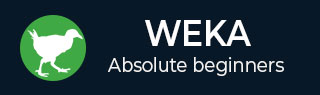Weka - 分类器
许多机器学习应用程序都与分类相关。例如,您可能想将肿瘤分类为恶性或良性。您可以根据天气情况决定是否进行户外游戏。一般来说,这个决定取决于天气的几个特征/条件。因此,您可能更喜欢使用树分类器来决定是否玩。
在本章中,我们将学习如何根据天气数据构建这样的树分类器来决定比赛条件。
设置测试数据
我们将使用上一课中预处理的天气数据文件。使用“预处理”选项卡下的“打开文件...”选项打开保存的文件,单击“分类”选项卡,您将看到以下屏幕 -
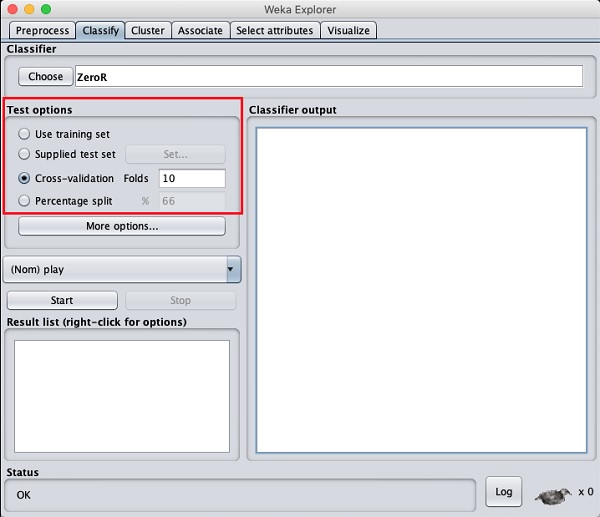
在了解可用的分类器之前,让我们先检查一下测试选项。您会注意到下面列出的四个测试选项 -
- 训练集
- 提供测试套件
- 交叉验证
- 百分比分割
除非您有自己的训练集或客户提供的测试集,否则您将使用交叉验证或百分比分割选项。在交叉验证下,您可以设置在每次训练迭代期间分割和使用整个数据的折叠数。在百分比分割中,您将使用设置的分割百分比在训练和测试之间分割数据。
现在,保留输出类的默认播放选项 -
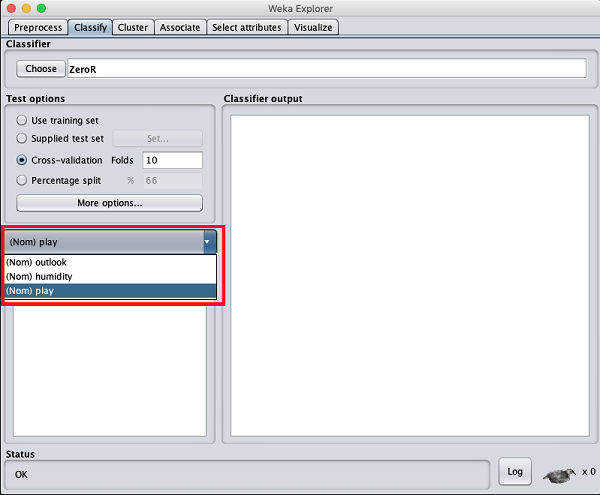
接下来,您将选择分类器。
选择分类器
单击“选择”按钮并选择以下分类器 -
weka→分类器>树>J48
这如下面的屏幕截图所示 -

单击“开始”按钮开始分类过程。一段时间后,分类结果将显示在您的屏幕上,如下所示 -

让我们检查屏幕右侧显示的输出。
它说树的大小是 6。您很快就会看到树的视觉表示。在摘要中,它表示正确分类的实例为 2,错误分类的实例为 3,还表示相对绝对误差为 110%。它还显示了混淆矩阵。对这些结果的分析超出了本教程的范围。但是,您可以从这些结果中轻松看出分类是不可接受的,您将需要更多数据进行分析、改进特征选择、重建模型等,直到您对模型的准确性感到满意为止。无论如何,这就是 WEKA 的意义所在。它可以让您快速测试您的想法。
可视化结果
要查看结果的直观表示,请右键单击“结果”列表框中的结果。屏幕上会弹出几个选项,如下所示 -
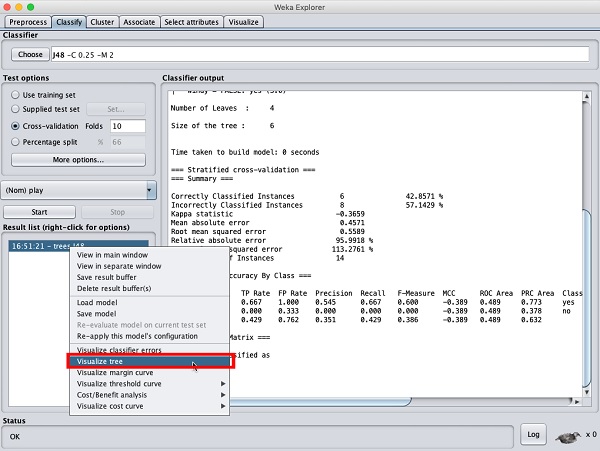
选择可视化树以获得遍历树的可视化表示,如下面的屏幕截图所示 -

选择可视化分类器错误将绘制分类结果,如下所示 -
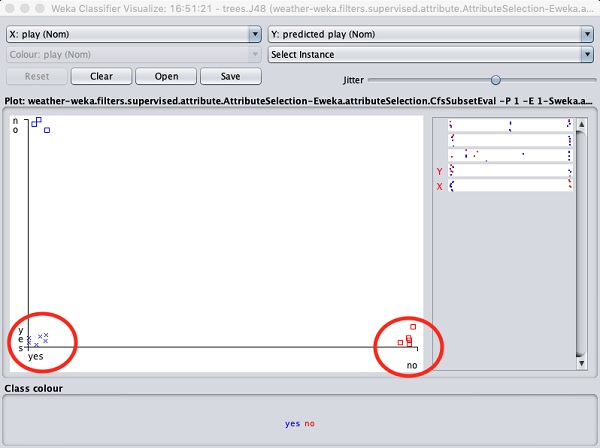
十字代表正确分类的实例,而正方形代表错误分类的实例。在图的左下角,您会看到一个十字,表示前景是否晴朗,然后玩游戏。所以这是一个正确分类的实例。要定位实例,您可以通过滑动抖动滑动条在其中引入一些抖动。
当前的Plotly是前景与游戏。这些由屏幕顶部的两个下拉列表框指示。

现在,在每个框中尝试不同的选择,并注意 X 和 Y 轴如何变化。通过使用图右侧的水平条可以实现相同的效果。每个条代表一个属性。左键单击条带可在 X 轴上设置所选属性,而右键单击可在 Y 轴上设置所选属性。
还提供了其他几个图供您进行更深入的分析。明智地使用它们来微调您的模型。下面显示了这样一个成本/效益分析图,供您快速参考。
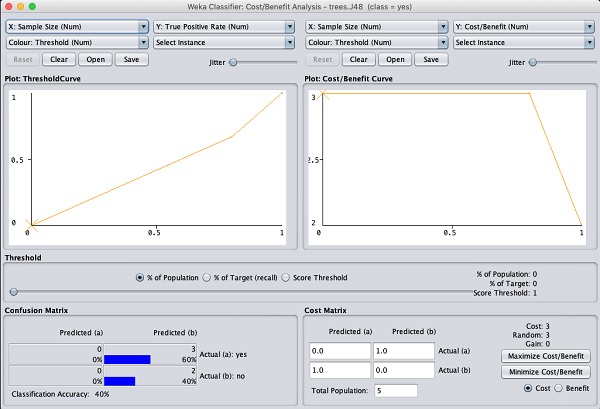
解释这些图表中的分析超出了本教程的范围。鼓励读者温习机器学习算法分析知识。
在下一章中,我们将学习下一组机器学习算法,即聚类。